내가 겪었던 지루한 작업 중 하나지난 며칠 동안 DHCP에서 IP 주소 설정을 Windows 네트워크 어댑터 설정에서 수동 설정으로 계속 변경했습니다. 그 이유는 라우터의 DHCP 기능이 사라졌기 때문이며, 일반적으로 두 가지 옵션을 혼합하여 사용합니다. 즉, 하나의 라우터에 대해 인터넷 프로토콜 버전 4 (TCP / IPv4)에서 IP 주소 정보를 수동으로 입력하고 자동으로 두는 것입니다. 다른 하나는 두 네트워크 사이를 전환하기에 충분히 힘들었습니다. 원하는 경우 계속해서 같은 절차를 밟을 수 있었지만 작업을 완료하고 운이 좋을 정도로 간단한 솔루션을 찾고있었습니다. 최고의 IP 체인저 내 하루를 구했다. 이 멋진 작은 도구는 여러 IP 주소 프로파일을 설정하여 직장이나 집에서 다른 네트워크에 대해 쉽게 전환 할 수 있도록합니다. 점프 후의 세부 사항.
설치하는 동안 설정에 유의하십시오Incredibar 툴바를 다운로드하여 설치하고 IncrediBar를 브라우저의 기본 홈페이지로 설정합니다. 그러나이를 선택하면 쉽게 피할 수 있습니다. 사용자 정의 설치 옵션을 선택하고 세 개의 확인란을 모두 선택 취소합니다.

응용 프로그램을 처음 시작할 때 프로필 버튼을 클릭하여 프로파일 구성 창을 엽니 다. 이 창은 사용 가능한 모든 것을 나열합니다 네트워크 카드 컴퓨터에서; 예를 들어, 무선 네트워크 연결, 로컬 영역 연결 등입니다. 네트워크 카드를 선택하고 프로필 추가 하단의 버튼을 열어 프로필 정보 패널. 여기에서 DHCP 또는 다음과 같은 IP 세부 정보를 수동으로 입력하십시오. IP 주소, 서브넷 마스크, 기본 게이트웨이, DNS 주소 (기본 및 보조) 및 WINS 주소. 더군다나 프록시 사용 옵션을 입력하고 프록시 서버. 활성 연결이되도록하려면 유효한 오른쪽 상단에서 저장하기. 이 과정을 반복하면 원하는만큼 많은 프로필을 만들 수 있습니다. 완료되면이 창을 닫고 기본 인터페이스로 돌아갑니다.
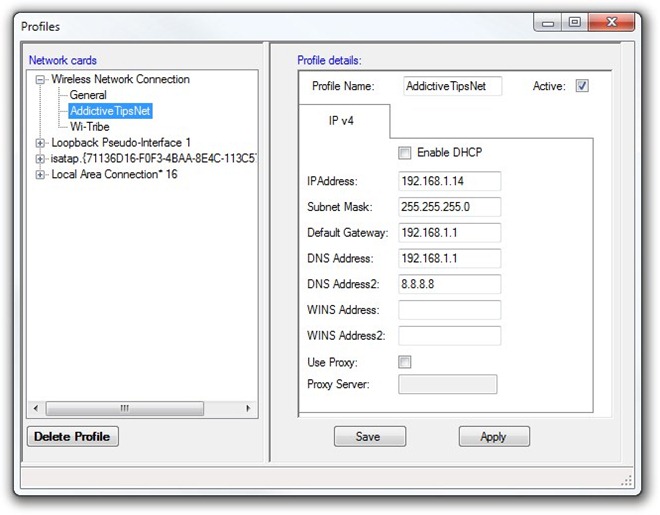
이제 다양한 네트워크 카드에서 모든 프로필간에 전환 할 수 있습니다. 네트워크 카드와 선호하는 프로필을 선택하고 대다 즉시 변경 사항을 활성화하십시오.
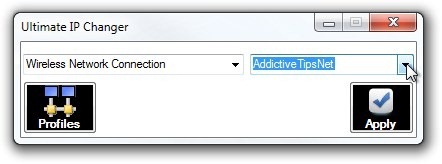
이 응용 프로그램은 무료로 제공되며 Windows XP, Windows Vista, Windows 7 및 Windows 8에서 작동합니다. 32 비트 및 64 비트 OS 버전이 모두 지원됩니다.
Ultimate IP Changer 다운로드











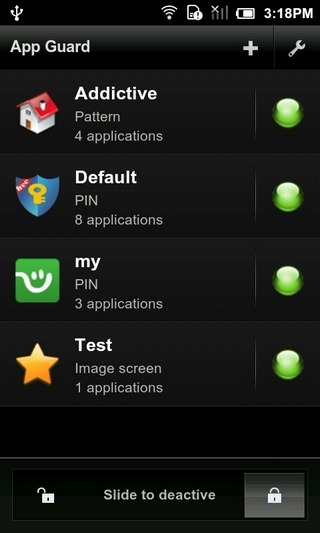
코멘트